Windows10系统之家 - 安全纯净无插件系统之家win10专业版下载安装
时间:2020-09-21 14:49:59 来源:Windows10之家 作者:huahua
如何重装win10?Windows10是目前微软中最新功能最强大的一款电脑操作系统,但是对于没有装机经验的新手用户来说要怎么给电脑执行一键重装系统win10呢?针对这个问题小编特地整理了整篇关于一键重装系统win10的操作方法,现在就来分享给大家。
如何重装win10
PS:小编提供两种安装方式,根据自己需求选择,安装前记得将电脑系统盘C上面重要的资料备份到其他磁盘哦,重装会格式化C盘的。
方案一:使用白云一键重装软件安装
1.到白云官网下载一键在线重装,然后打开白云一键重装,在软件界面中点击【立即重装】,等待检查安装环境成功后单击【下一步】。
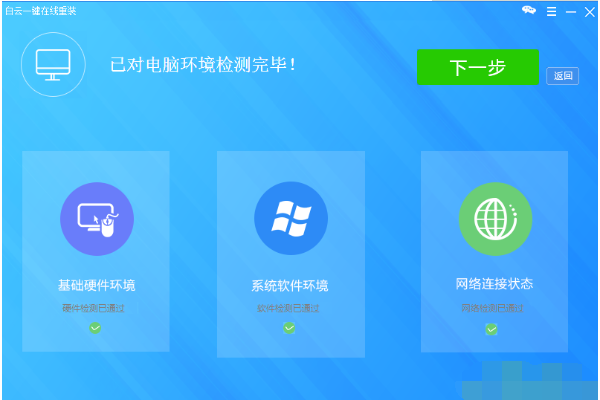
2.选择我们需要安装的win10系统,单击【安装】。
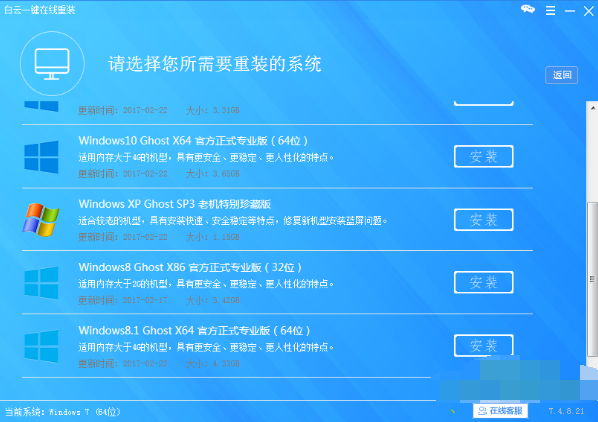
3.接下来自动下载安装,不需要人工干扰,系统部署完成后自动重启电脑开始安装Win10系统,最后安装成功进入到win10系统界面。
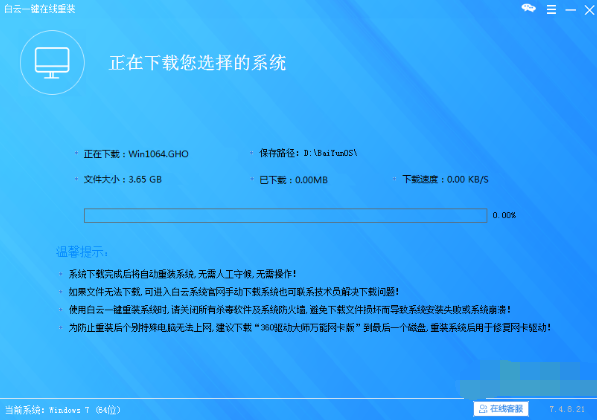
方案二:使用小鱼一键重装软件安装
1,先备份好电脑内的重要资料,打开网页搜索引擎搜索“小鱼系统官网”,到官网内下载小鱼一键重装系统软件。http://www.xiaoyuxitong.com/
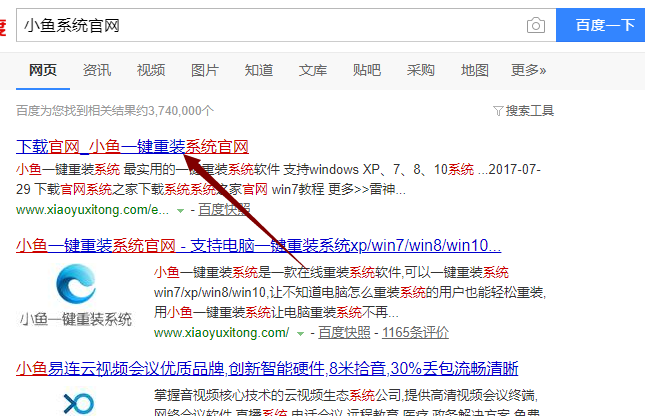
2,关闭杀毒软件,打开小鱼一键重装系统,点击“我知道了”进入界面。
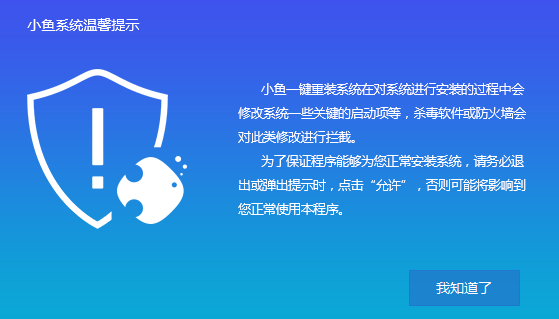
3,进入系统选择界面,这里选择我们需要重装Windows10系统,下一步。
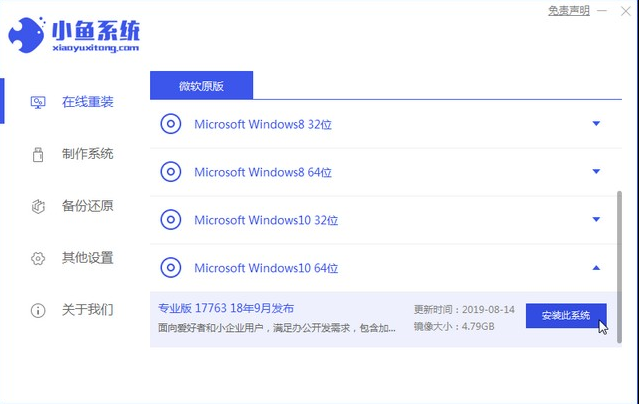
4,接着进入装机软件选择界面,这里可以选择一下适用的装机软件一块下载到Windows10系统内。
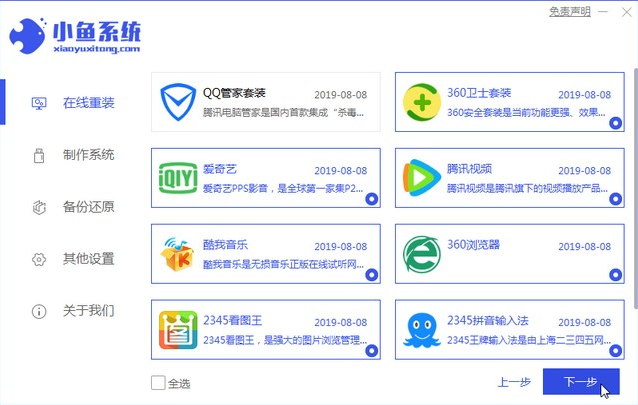
5,以上步骤完成后,小鱼开始下载Windows10系统镜像,下载完成后电脑会自动重启正式执行系统重装。
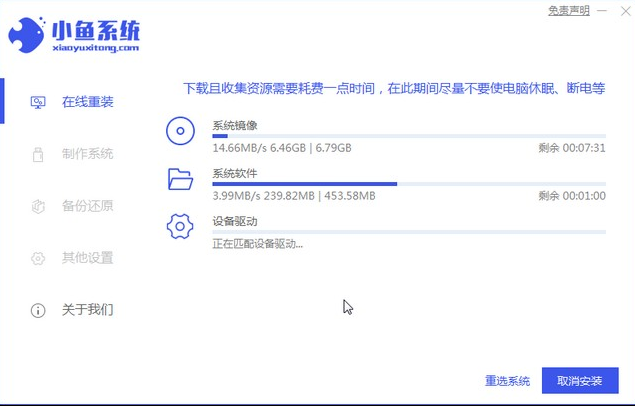
6,重装完成后,电脑进入Windows10界面。
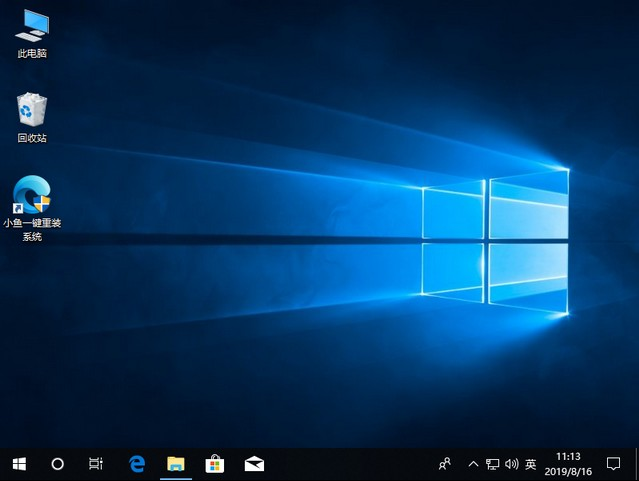
以上就是白云一键重装系统win10的操作流程了。
热门教程
热门系统下载
热门资讯





























